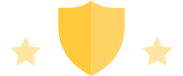
安装声明


通过本教程安装的office2016,是较新的版本,与计算机二级考试的版本略有区别。但是区别不大,因此也可使用该版本备考。


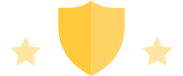
下载安装工具


①. Office_Tool 压缩包
②. WinRAR解压软件
下载方式:关注公众号“大猫计算机二级”,发送“office2016”,即可下载


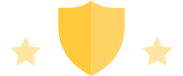
开始安装
①.安装 “WinRAR解压软件”
如果已经安装过该解压软件,则无需重新安装。(如果不知道是否安装过,则建议再安装一次)

②.解压 “office tool” 到文件夹中
如果是win11操作系统,则右击压缩包,点 “显示更多选项” ,解压到当前文件夹

③.打开 “office tool ” 软件






可以上下滚动的图片
④.移除电脑上原来的office软件
按下图操作,删除电脑上原来的office软件,以及应用商店版本的office。


可以上下滚动的图片
⑤.部署office(安装office)
按下图操作,耐心等待安装完成。



可以上下滚动的图片
⑥.激活office软件



可以上下滚动的图片
⑦.激活成功(全部完成)

⑧.点击“开始”按钮,即可找到“Word” 、“Excel” 、“PPT” ,说明此时office2016已经安装成功。
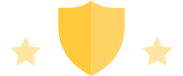
远程安装服务





















